1、首先要下载安装“驱动精灵”,下载安装完成后我们双击“驱动精灵”图标打开。
2、打开后看到“驱动精灵”的主界面,然后点击中间“立即检测”。
3、正在进行检测,请稍等。
4、检测完成,概要如下,你可以根据自己需要升级相应驱动程序。
5、点击上方“驱动管理”标签,可以看到系统所有已安装的驱动程序,可以对其进行升级、备份、卸载、忽略、强制安装、打开文件夹等操作。
6、点击上方“系统诊断”标签,可以检测系统问题,包括漏洞修复、组件安装等。
7、点击上方“软件管理”标签,可以安装常用电脑软件,按自己需要勾选点击右右上角“一键安装”。
8、点击上方“垃圾清理”标签,可以扫描系统垃圾文件,勾选你需要删除的选项,点击右上角“一键清理”。
9、点击上方“硬件检测”标签,可以根据你的CPU、内存、显卡、硬盘等硬件进行综合评分。
10、点击上方“百宝箱”标签,可以看到驱动精灵所有的功能,包括系统工具、系统优化,是非常不错的实用工具箱。
笔记本中驱动精灵是什么,怎么使用
驱动精灵安装打印机驱动,需要在驱动管理中安装。
在驱动管理中安装打印机驱动步骤如下所示:
1、在电脑程序中,打开驱动精灵,进入驱动精灵程序主页面。
2、在驱动精灵程序主页面,点击立即检测。
3、点击驱动管理选项卡。
4、在驱动管理选项卡中,选择需要安装的打印机驱动。
5、点击安装,即可完成。
6、完成安装后,在电脑系统中的打印机和扫描仪页面,即可查看到打印机。
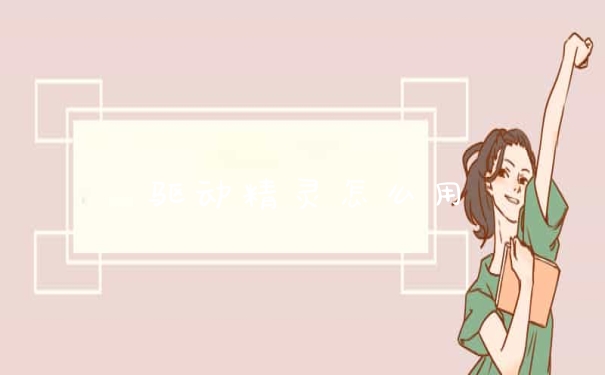
驱动精灵为一款集驱动管理和硬件检测于一体的、专业级的驱动管理和维护工具。驱动精灵为用户提供驱动备份、恢复、安装、删除、在线更新等实用功能。
使用方法
1、驱动更新功能
驱动精灵 2011beta版本支持32位Windows 2000、XP、Vista及win7操作系统下的智能硬件检测及驱动程序升级功能。为了确保驱动精灵在线智能检测、升级功能可正常使用,需要确认计算机具备正常的互联网连接能力。
点击桌面上的驱动精灵快捷方式打开驱动精灵软件,点击驱动更新按钮,驱动精灵会自动联网检测硬件设备,基于网络状况不同,检测过程可能需要几十秒至几分钟不等,在此过程中请勿断开网络连接。待检测完毕之后,所有需要安装驱动程序的硬件设备均会被列出。
可以通过点击硬件名称来确认是否需要更新驱动程序。 安装驱动程序,仅需要在“智能识别”面板中勾选硬件名称(可一次选择多个硬件,但是耗费较多时间),然后点击“升级”按钮,驱动精灵即可自动完成驱动程序下载、安装过程。注:驱动程序升级后需要重新启动计算机。
2、备份驱动程序
通过驱动精灵的驱动备份功能,仅需2步即可完成驱动程序的备份工作。首先,勾选所需要备份驱动程序的硬件名称,然后选择需要备份的硬盘路径。点击“开始备份”按钮,即可完成驱动程序的备份工作。
3、驱动程序卸载
对于因错误安装或其他原因导致的驱动程序残留,推荐使用驱动程序卸载功能卸载驱动程序,卸载驱动程序仅需勾选硬件名称,然后点击卸载所选驱动按钮即可完成卸载工作。
扩展资料
驱动精灵不仅可以快速准确的检测识别您系统中的所有硬件设备,而且可以通过在线更新及时的升级驱动程序,并且可以快速地提取、备份及还原硬件设备的驱动程序。在大大的简化了原本复杂的操作过程的同时,也缩短了操作时间,提高了效率。
对难于在网上找到驱动程序的设备,驱动精灵的驱动备份技术可完美实现驱动程序备份过程。硬件驱动可被备份为独立的文件、Zip压缩包、自解压程序或自动安装程序。
参考资料来源:百度百科-万能驱动精灵
参考资料来源:百度百科-驱动精灵
以上就是关于驱动精灵怎么用 驱动精灵使用办法全部的内容,如果了解更多相关内容,可以关注我们,你们的支持是我们更新的动力!





























